Topp 11 måter å fikse overoppheting på en Windows-bærbar datamaskin
Miscellanea / / July 04, 2023
Du er klar for en opplevelse under gjennomsnittet når den bærbare Windows-datamaskinen din når et unormalt høyt nivå. Du legger merke til appkrasj, sviktende spilling og en stor nedgang i grunnleggende oppgaver. Før ting går ut av hånden og permanent skader den bærbare datamaskinen din, bruk triksene nedenfor for å stoppe overoppheting på en Windows-bærbar datamaskin.

Høye temperaturer på din Windows laptop påvirker batterilevetiden også. Du kan ikke jobbe lange timer på grunn av en varm bærbar base. Før vi går gjennom triksene for å forhindre at den bærbare datamaskinen overopphetes, la oss først forstå de mulige årsakene bak et slikt problem.
Hvorfor er den bærbare datamaskinen min overopphetet
I tillegg til å kjøre Windows 11 på en utdatert maskinvare, her er grunnen til at den bærbare datamaskinen din blir så varm i spesifikke situasjoner:
- Spiller krevende spill på en low-end GPU og CPU.
- Lite lagringsplass på din bærbare Windows-PC.
- Mangel på fysisk minne på den bærbare Windows-bæreren.
- Høy CPU-bruk under visse oppgaver.
- Mangel på termisk pasta.
- Korrupte apper på din Windows-PC.
- Lav nettverkstilkobling.
- Utdaterte drivere.
- En høy mengde støv i den bærbare datamaskinens indre.
1. Rengjør den bærbare datamaskinen
Over tid fylles den bærbare datamaskinens indre (spesielt viften) med støv og rusk. De fleste bærbare Windows-datamaskiner kommer med en avtakbar base. Du må forsiktig fjerne basen og rengjøre innsiden.
Du kan også ta hjelp av en profesjonell til å rengjøre den bærbare datamaskinen.
2. Fiks høy CPU-bruk
Noen av de aktive appene dine kan forårsake høy CPU-bruk, som ofte fører til overoppheting på den bærbare datamaskinen. Du må identifisere og lukke slike apper.
Trinn 1: Høyreklikk på Windows-tasten og velg Task Manager fra Power User-menyen.

Steg 2: Sjekk hvilke apper og tjenester som bruker høyt CPU-bruk. Velg den og klikk på Avslutt oppgave øverst til høyre.

3. Sett strømmeprosessen på pause i bakgrunnen
Laster du ned et stort spill eller en fil på en treg nettverkstilkobling på Windows? Det kan føre til en lang estimert tid og forårsake høye temperaturer på den bærbare datamaskinen. Du må enten koble til et høyhastighets Wi-Fi-nettverk eller pause slike nedlastinger i bakgrunnen.
4. Deaktiver oppstartsapper
Hvis du har flere apper og tjenester som starter ved systemoppstart, fører det til overoppheting. Det er på tide å vurdere slike apper og deaktiver irrelevante.
Trinn 1: Trykk på Windows + I-snarveien for å åpne Innstillinger-appen.
Steg 2: Velg Apper fra venstre sidefelt og velg Oppstart fra høyre rute.

Trinn 3: Deaktiver unødvendige apper og tjenester som starter ved oppstart av enheten.

5. Slett nylig installerte apper
Merker du overoppheting etter å ha installert noen nye apper på den bærbare Windows-bæreren din? Slike buggy-apper kan føre til at den bærbare datamaskinen overopphetes. Du må installere slike apper på nytt og finne alternativene deres.
Trinn 1: Trykk på Windows + I-snarveien for å åpne Innstillinger-appen.
Steg 2: Velg Apper fra venstre sidefelt og velg Installerte apper fra høyre rute.

Trinn 3: Klikk på menyen med tre horisontale prikker ved siden av en app og velg Avinstaller.

Gjenta det samme for alle de urovekkende appene og vent en stund for å få ned temperaturen.
6. Kjør strømfeilsøking
Windows kommer med en strømfeilsøking for å fikse slike skarpe problemer mens du er på farten. Det er på tide å kjøre det.
Trinn 1: Trykk på Windows + I-snarveien for å åpne Innstillinger-appen. Velg System fra venstre sidefelt og velg Feilsøking fra høyre rute.

Steg 2: Velg Andre feilsøkere.

Trinn 3: Kjør strømfeilsøkeren og følg instruksjonene på skjermen.

7. Påfør termisk pasta
Din bærbare CPUs termiske pasta fordamper etter et par år. Du må bruke termisk pasta for å holde CPU-temperaturene i sjakk. Du kan lese kjøpsguiden vår for å få topp termisk pasta for din Windows bærbare datamaskin. Vi anbefaler å få hjelp fra en profesjonell til å påføre termopastaen.
8. Juster spillinnstillinger
Spiller du krevende spill på høye innstillinger? Hvis den bærbare datamaskinen har en lav-end GPU, kan den overopphetes. Du må senke gameplay-FPS (bilder per sekund) og skjermoppløsning og prøve igjen.
9. Frigjør lagringsplass
Hvis din bærbare Windows-datamaskin har lite systemlagring, kan den overopphetes. Windows 11 kommer med smarte triks for å frigjøre plass. Du kan lese vårt dedikerte innlegg til frigjør lagring uten å slette apper på Windows.
10. Installer drivere og systemoppdateringer
Din bærbare Windows-datamaskin kan overopphetes på grunn av utdaterte drivere og systembygging. Du må installere den nyeste Windows-oppdateringen, og den vil også ta seg av utdaterte drivere.
Trinn 1: Trykk på Windows + I-tastatursnarveien for å starte Innstillinger-appen og velg Windows Update fra venstre sidefelt.
Steg 2: Last ned og installer den siste systemoppdateringen på den bærbare datamaskinen.
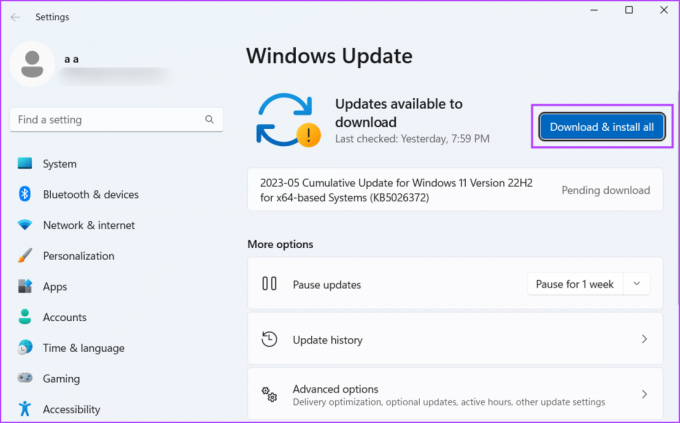
Du vil legge merke til lave temperaturer på den bærbare Windows-maskinen din nå.
11. Invester i eksterne fans
Hvis temperaturen på den bærbare datamaskinen forblir høy, er det på tide å investere i en dedikert vifte for å trekke ut varm luft raskt. Du kan sjekke guiden vår for å velge beste kjølepute for din bærbare datamaskin.
Hold temperaturene i sjakk
Det er aldri en god idé å bruke den bærbare Windows-datamaskinen ved høy temperatur. Du kan til og med skade den bærbare datamaskinens indre permanent. Før du bytter inn eller selger den bærbare datamaskinen, bruk triksene ovenfor for å forbedre levetiden.
Sist oppdatert 12. juni 2023
Artikkelen ovenfor kan inneholde tilknyttede lenker som hjelper til med å støtte Guiding Tech. Det påvirker imidlertid ikke vår redaksjonelle integritet. Innholdet forblir objektivt og autentisk.

Skrevet av
Parth jobbet tidligere hos EOTO.tech og dekket teknologinyheter. Han er for tiden frilanser hos Guiding Tech og skriver om appsammenligning, veiledninger, programvaretips og triks og dykker dypt inn i iOS-, Android-, macOS- og Windows-plattformer.


